Comment réparer une erreur d'adresse IP 169
Lorsque vous ne pouvez pas vous connecter au l'Internet, et votre ordinateur semble avoir une adresse IP qui commence par 169, il y a une explication simple. Ce type d'erreur se produit lorsqu'un ordinateur Windows demande un adresse IP et n'en reçoit pas. Pour corriger ce type d'erreur d'adresse IP 169, votre ordinateur doit pouvoir obtenir une adresse IP valide de votre réseau.
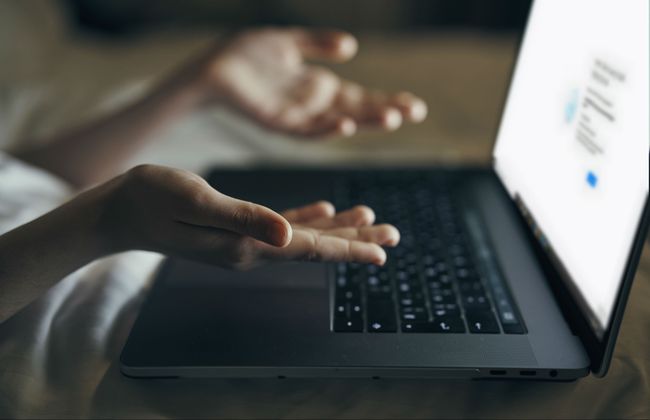
Causes de l'erreur d'adresse IP 169
Pour qu'un ordinateur accède à Internet via un réseau, il a besoin d'une adresse IP valide. Le moyen le plus simple de s'assurer que cela se passe de manière transparente est de passer par le Protocole de configuration d'hôte dynamique (DHCP), qui est un réglage qui permet au routeur d'attribuer automatiquement une adresse IP à chaque appareil du réseau.
Lorsqu'un ordinateur Windows n'est pas en mesure de communiquer avec le serveur DHCP, quelque chose appelé Adressage IP privé automatique (APIPA) entre en jeu. Il attribue à l'ordinateur une adresse IP qui commence par 169.254. Ces adresses IP ne sont utiles que sur les réseaux locaux, pas sur Internet.
Sans communication entre l'ordinateur et le serveur DHCP, et tant que l'ordinateur a une adresse IP 169, il ne peut pas se connecter à Internet. C'est pourquoi la solution à ce problème consiste à s'assurer que votre ordinateur et le serveur DHCP peuvent communiquer. Lorsque cela se produit, le problème se résout essentiellement de lui-même.
Comment réparer une erreur d'adresse IP 169
Pour corriger une erreur où votre ordinateur a une adresse IP invalide qui commence par 169, vous devez faire en sorte que le périphérique réseau de votre ordinateur puisse communiquer avec votre réseau Matériel.
Selon la raison pour laquelle vous rencontrez cette erreur, vous pourrez peut-être accomplir cela en réinitialisant le réseau matériel, en indiquant au périphérique réseau de l'ordinateur de demander une nouvelle adresse IP ou en modifiant certains paramètres dans les routeur.
Redémarrez le matériel réseau. Éteignez et débranchez votre modem et votre routeur, puis rebranchez les deux appareils. Lorsque le matériel réseau redémarre et que votre ordinateur tente de se reconnecter au réseau, il peut être en mesure d'obtenir une adresse IP valide.
Utiliser l'utilitaire de résolution des problèmes de réseau Windows. Ce processus automatisé prend en charge la plupart des problèmes de réseau, y compris ceux qui empêchent un ordinateur d'obtenir une adresse IP valide.
Demander une nouvelle adresse IP. C'est un peu plus compliqué car vous devez ouvrir une invite de commande et entrer une série de commandes. Dans la plupart des cas, cela permet à l'ordinateur d'obtenir une adresse IP valide.
-
Vérifiez les paramètres DHCP dans le routeur. Un routeur peut attribuer des adresses IP de deux manières. Soit le routeur attribue dynamiquement une adresse IP unique à chaque appareil, sans aucune intervention de votre part, soit vous devez attribuer une adresse IP unique Adresse IP statique à chaque appareil manuellement.
DHCP est le paramètre qui permet à un routeur d'attribuer des adresses IP de manière dynamique. Si ce paramètre est désactivé et que vous n'avez pas défini d'adresse IP statique pour l'ordinateur, vous ne pourrez pas accéder à Internet.
Désactiver le routeur. Dans certains cas, vous pouvez résoudre ce type de problème en désactivant le périphérique réseau, puis en le réactivant, ou en désinstallant et réinstallant le pilote. Il s'agit de processus similaires qui nécessitent tous deux que vous accédiez au Gestionnaire de périphériques Windows.
